![]()
@팀 브룩스
산만 한 웹 사이트를 차단하는 방법
우리는 오늘 산만 한 웹 사이트를 차단하는 두 가지 방법을 사용할 것입니다:수동 시스템 수준 조정 또는 전용 타사 소프트웨어. 대부분의 사람들이 윈도우,마 코스,리눅스와 같은 데스크톱 운영 체제에서 수동 비틀기를 사용하는 것은 상대적으로 쉬워야한다. 스마트폰에 따라 모바일에서 앱이 필요할 수 있습니다.
웹 사이트를 수동으로 차단하려면 컴퓨터의 호스트 파일을 편집해야 합니다. 이 응용 프로그램은 당신이 당신의 웹 사이트에 액세스 할 수 있습니다.howtogeek.com),올바른 서버가 요청을 수신하고 제공했습니다.
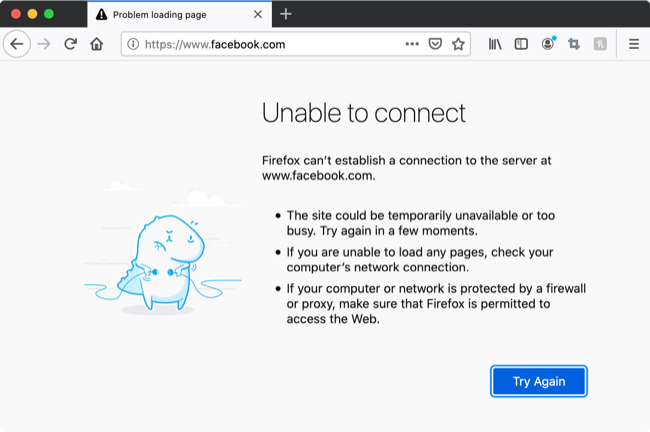
시스템의 호스트 파일을 사용하여 도메인 이름 요청을 다른 서버로 수동으로 라우팅할 수 있습니다.. 이것은 종종 그들이 살아 가기 전에 웹 사이트를 테스트하기 위해 웹 개발에 사용됩니다. 웹 사이트를 차단하는 것은 도메인 요청을 127.0.0.1 또는 로컬 호스트로 다시 라우팅하는 것만 큼 간단합니다. 여기에 0.0.0.0 또는”나쁜”주소를 사용할 수 있습니다.
웹 사이트를 수동으로 차단하면 파일을 다시 편집 할 때까지 웹 사이트가 차단 된 상태로 유지된다는 이점이 있습니다. 당신이 당신의 작업 컴퓨터에 영구적으로 페이스 북이나 트위터를 차단 찾고 있다면,이 훌륭한 옵션입니다.. 이 방법을 사용하고 이러한 웹 사이트에 액세스하려면 호스트 파일을 다시 편집해야합니다.
사용량이 적은 시간(예:점심 시간 또는 퇴근 후)에 이러한 웹 사이트에 대한 액세스를 유지하려는 경우 적합하지 않을 수 있습니다. 대신 일정 또는 설정된 기간 동안만 원하는 웹 사이트를 차단할 수 있는 앱을 사용할 수 있습니다. 우리는 아래의 두 가지 방법을 살펴 보겠습니다.
호스트 파일을 사용하여 웹 사이트를 수동으로 차단
호스트 파일에 액세스하는 방법은 운영 체제마다 다르지만 변경 사항은 적용되지 않습니다. 변경 사항은 차단하려는 웹 사이트에 따라 다릅니다. 페이스 북의 데스크톱 및 모바일 웹 사이트를 차단하려면,당신은 추가 할 것 Facebook:
127.0.0.1 www.facebook.com
127.0.0.1 m.facebook.com
최고의 기술 뉴스 레터 어디서나
425,000 가입자에 가입하고 기능,기사,뉴스 및 퀴즈의 일일 다이제스트를 얻을.
이메일을 제출하면 이용 약관 및 개인 정보 보호 정책에 동의하게됩니다.
이 줄은 컴퓨터에”www.facebook.com”컴퓨터의 로컬 주소 인 127.0.0.1 에 있습니다(“잘못된”신분증으로 충분합니다). 에 관계없이 사용하는 브라우저,컴퓨터가 페이스 북의 서버에 대한”잘못된”장소에서 찾고있을 것이며,도메인은 단순히 작동하지 않습니다..
#기호를 사용하여 도메인 뒤에 설명을 추가하여 변경한 이유를 확인할 수 있습니다(예:# blocks facebook).
#기호는 운영 체제가 나머지 줄을 삭제하도록 지시합니다. 당신은 단순히 라인의 시작 부분에#을 추가하여 리디렉션을 전환하는 데 사용할 수 있습니다. 이것은 당신이 신속하게 페이스 북이 차단 whether 여부를 전환 할 수 있습니다. 페이스 북 블록을 빠르게 비활성화하려면 다음과 같이#를 추가하십시오 this:
# 127.0.0.1 www.facebook.com
# 127.0.0.1 m.facebook.com
호스트 파일 끝에 새 줄을 변경하는 것이 좋습니다. 너가 하고 있는 것을 너가 엄정하게 있있으면 않는한 어떤 다른 입장을 변화하지 않는 포획 배려.
윈도우에서 호스트 파일 편집
시스템 파일을 변경할 수 있는 올바른 권한을 가지려면 관리자로 메모장을 실행해야 합니다. 이를 위해서는 관리자 계정이 필요합니다.
윈도우 10 또는 8 사용: 작업 표시줄의 검색 상자를 사용하여”메모장”을 찾습니다.””메모장”바로 가기를 마우스 오른쪽 버튼으로 클릭하고”관리자 권한으로 실행”을 선택하십시오.”

이제 파일>열기를 클릭하고c:\windows\system32\drivers\etc\hosts을 열린 창에 붙여 넣고 입력하십시오. 이제 위의 지침을 사용하여 원하는 도메인을 차단할 수 있습니다. 완료되면 파일>저장을 클릭하여 변경 사항을 저장합니다.

윈도우 7 사용:시작을 클릭하고 실행 한 다음”열기”필드에 다음을 붙여 넣습니다.notepad c:\windows\system32\drivers\etc\hosts. 윈도우 7 은 관리자 권한으로 파일을 열어 파일>저장을 사용하여 변경 사항을 유지할 수 있습니다.
에서 호스트 파일 편집 윈도우에서와 마찬가지로,변경 하려면 관리자 권한을 사용 해야 합니다(이 대 한 관리자 계정이 필요 합니다.). 맥에서 변경 사항은 명령 줄 응용 프로그램 터미널 및 시스템의 내장 된 텍스트 편집기,나노를 사용하여 만들어집니다.
먼저 터미널을 검색하거나 응용 프로그램>터미널에서 찾아 시작합니다. 유형 또는 붙여 넣기,다음 나노에서 호스트 파일을 열려면 다음 명령을 실행:sudo nano /etc/hosts. 계정 암호를 입력 한 다음 입력,확인.

기존 규칙을 변경하지 않도록 주의하여 원하는 줄을 추가합니다. 작업이 완료되면,당신은 키보드 단축키 제어+오를 통해 액세스 쓰기 명령을 사용하여 변경 사항을 저장할 수 있습니다.
리눅스
리눅스에서 호스트 파일 편집,맥코스에서와 같은 단계를 따르십시오. 리눅스와 마 코스 모두 나노 텍스트 편집기와 호스트 파일이/등/호스트에 있습니다. 그냥 터미널을 실행,같은sudo nano /etc/hosts명령을 실행,같은 방법으로 정보를 추가,당신이 완료되면 키를 누릅니다.
수동으로 아이폰&아이 패드
에 웹 사이트를 차단 그것은(또한 탈옥라고도 함)펌웨어를 수정하지 않고 아이폰이나 아이 패드의 호스트 파일에 액세스 할 수 없습니다. 애플은 가능한 특정 웹 사이트를 차단 할 수 있습니다,하지만 또한 무엇을 용어”성인 웹 사이트를 차단하지 않고.”
이 설정은 사파리에서 개인 정보 보호 브라우징 모드를 제거합니다. 이러한 이유로,그것은 좋은 장기적인 해결책이 될 수 없습니다. 당신이 그것을 설정 한 후 다행히,당신은 상대적으로 쉽게 켜고 끌 수 있습니다.
귀하의 아이폰이나 아이 패드에서 특정 웹 사이트를 차단하려면,먼저,시작 설정,다음 화면 시간을 누릅니다.

다음 화면에서”콘텐츠&개인 정보 제한”을 찾은 다음 탭합니다.
콘텐츠 개인 정보 제한 화면 상단의”콘텐츠&개인 정보 제한”토글을 활성화하고 메시지가 표시되면 암호를 입력합니다. 이것은 당신이 과거에 설정 한 화면 시간 암호 될 것입니다. 자녀 등 제한 사항을 제거하고 싶지 않은 사람에게서 이 암호를 숨깁니다.

다음으로”콘텐츠 제한”을 탭한 다음”웹 콘텐츠”를 탭합니다.”
이제’성인 웹 사이트 제한’을 탭하고’허용 안 함’에서 제한할 웹 사이트를 추가합니다. 이제 다시이 메뉴에서 할 수 있습니다. 마지막으로,차단하려는 서비스(페이스 북,트위터 등)와 관련된 모든 응용 프로그램을 삭제합니다..

설정>화면 시간>콘텐츠&개인 정보 보호 제한을 다시 방문하고 화면 상단의”콘텐츠&개인 정보 보호 제한”토글을 비활성화하여 블록을 빠르게 비활성화 할 수 있습니다. 화면 시간 제한을 사용하여 장치 보안에 대해 자세히 알아보십시오.
블록 웹 사이트(안드로이드 포함)응용 프로그램을 사용하여
당신은 당신의 호스트 파일을 수동으로 변경하려면 텍스트 편집기를 사용하여 공상,당신은 당신의 블록을 예약 할,또는 당신은 안드로이드 장치를 사용하지 않는 경우,소프트웨어는 당신을 위해이 과정을 처리 할 수 있습니다.
안드로이드 차단 앱
안드로이드에서,구글 패밀리 링크는 이오스에 시간을 화면에 유사한 제어를 할 수 있습니다. 이 아이들의 장치에 웹 사이트 및 서비스에 대한 액세스를 제한하기위한 완벽한,하지만 당신은 또한 너무,자신의 장치를 제한하는 데 사용할 수 있습니다. 그 실패,블록 사이트는 산만 한 웹 사이트를 차단하기 위해 순수하게 설계된 인기있는 타사 솔루션입니다.
윈도우 용 차단 앱
포커스 필터라는 작은 무료 앱을 사용하면 설정된 기간 동안 호출 할 수있는 차단 목록을 설정할 수 있습니다. 그것은 산만 한 웹 사이트를 다루는 간단한 방법,그리고 그것은 윈도우 10,8,7,비스타와 함께 작동합니다.

당신이 좀 더 자동화 된 무언가를 원하는 경우에,차가운 칠면조(무료 버전 사용 가능)봐주세요. 응용 프로그램은 무료로 사용할 수 있으며,무료 버전은 웹 사이트를 차단하게됩니다. 그러나 일정 및 응용 프로그램 차단과 같은 고급 기능에 액세스하려면$39 등록비를 지불해야합니다.1315>
마코스에 대한 차단 앱
마코스에서는 무료 앱 자체 제어를 사용하여 차단 목록을 설정 한 다음 원하는 기간 동안 해당 웹 사이트를 차단할 수 있습니다. 처럼 FocalFilter 윈도우에서,그것은 간단하고 효과적인,하지만 부족 고급 일정 기능의 앱처럼 차가운 터키(도 사용할 수 있 macOS),는 비용은$39 입니다.
리눅스 용 차단 앱
무료 앱 촘퍼는 리눅스에서 웹 사이트를 차단하기위한 최고의 목적으로 구축 된 도구로 보인다. 그것은 단순히 호스트 파일을 편집하는 것보다 차단 목록을 통해보다 세분화 및 미묘한 컨트롤을 제공하는 명령 줄 도구입니다.촘퍼 리눅스
촘퍼를 사용하여 시간 제한 블록을 설정하고 여러 블록 목록 간에 즉석에서 전환할 수 있습니다. 응용 프로그램에 대한 자세한 내용은 춈퍼 설명서를 참조하십시오.
생산성 향상
웹 사이트 차단은 생산성을 향상시키고 개선하기 위해 할 수있는 한 가지입니다. 그러나 유혹은 특히 모바일 앱이 너무 쉽게 하루 종일 피드를 확인 할 수있어,멀리 결코 없다.
여러 대의 모니터를 사용하고 맥을 조정하는 등 생산성을 높이기 위해 할 수있는 다른 일이 있습니다.
관련:생산성을 높이기 위해 다중 모니터를 사용하는 방법
팀 브룩스는 10 년 이상의 경험을 가진 기술 작가이다. 그는 맥,아이폰 및 아이 패드를 다루는 경험을 통해 애플 생태계에 투자했습니다.전체 바이오 읽기”